系统
- 综合
发布日期:2015-08-08 作者:小虾工作室 来源:http://www.winxpsp3.com
如果有多台电脑,那么一般会把打印机设置成共享,然后其他电脑通过添加网络打印机的方式来使用。有win7纯净版系统网友碰到一个问题,在自己电脑上要添加另一台电脑共享的打印机时,出现“windows无法连接到打印机。键入的打印机名不正确,或者指定的打印机无连接到服务器上。有关详细信息,请点击“借助”。”错误提示,无法继续安装,打印机连接失败。下面小编跟我们详解win7添加打印机提示windows无法连接到打印机的处理办法。
处理办法如下:
1、在需要连接网络打印机的电脑上,点击开始——运行——写入services.msc——确定;
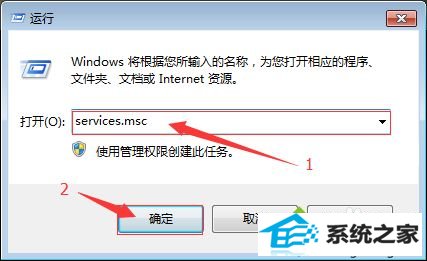
2、重头启动“print spooler”服务,你可以右键重头启动,也可以先关闭,再启动;
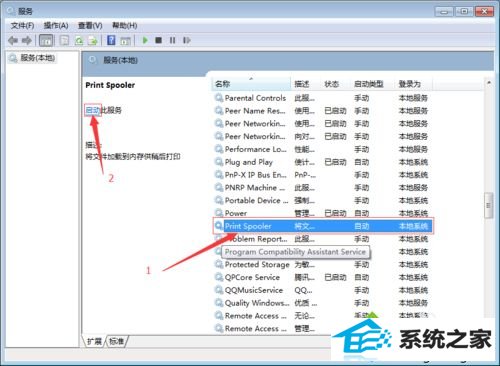
3、打开开始菜单--设备和打印机,添加打印机;
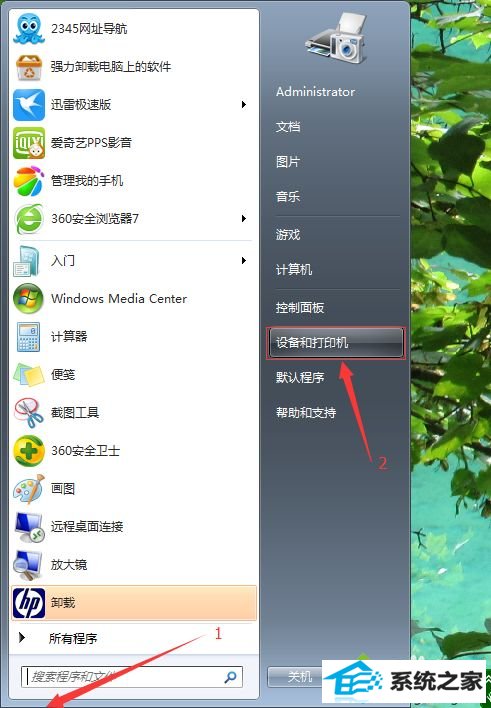
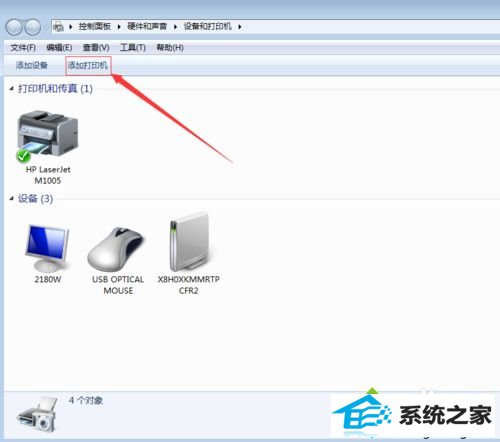
4、添加网络、无线或BLuetooth打印机(w)——下一步;
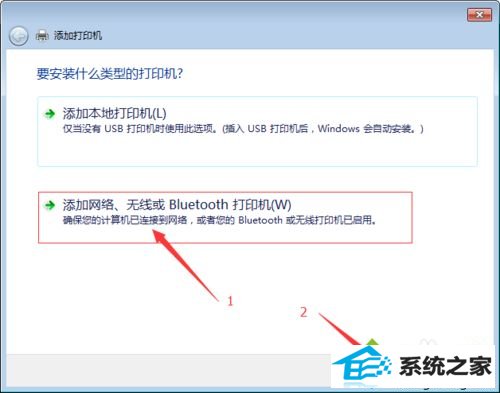
5、选中网络上的打印机——下一步;
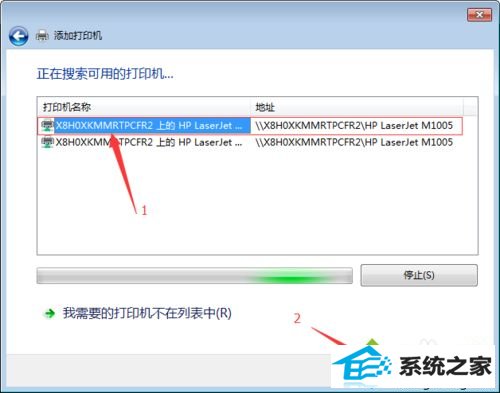
6、直接点击下一步——确定完成;
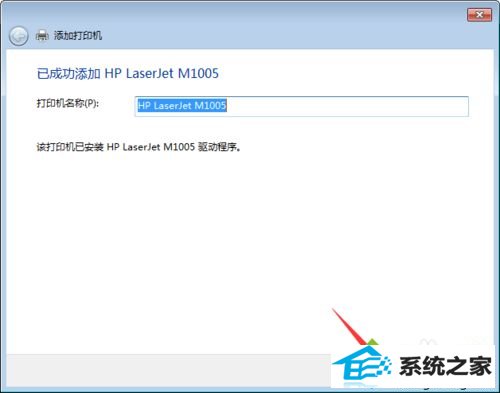
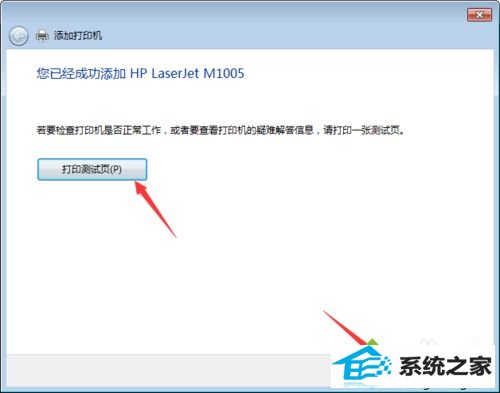
win7添加打印机提示windows无法连接到打印机的处理办法就是这样子,有碰到这个问题的网友参考上面的办法来处理。